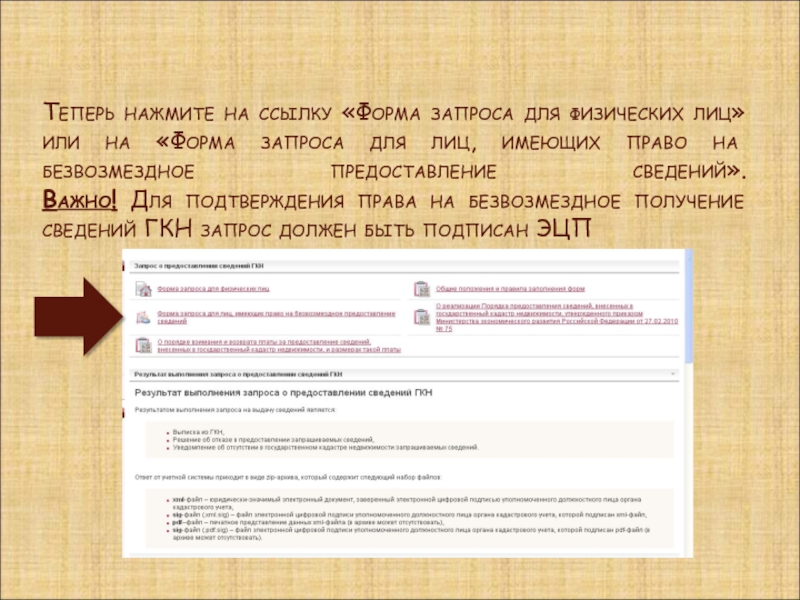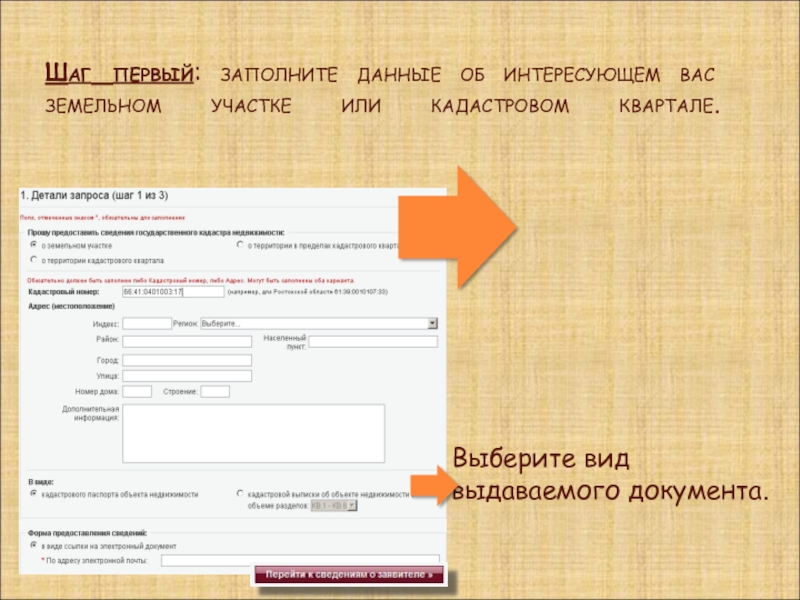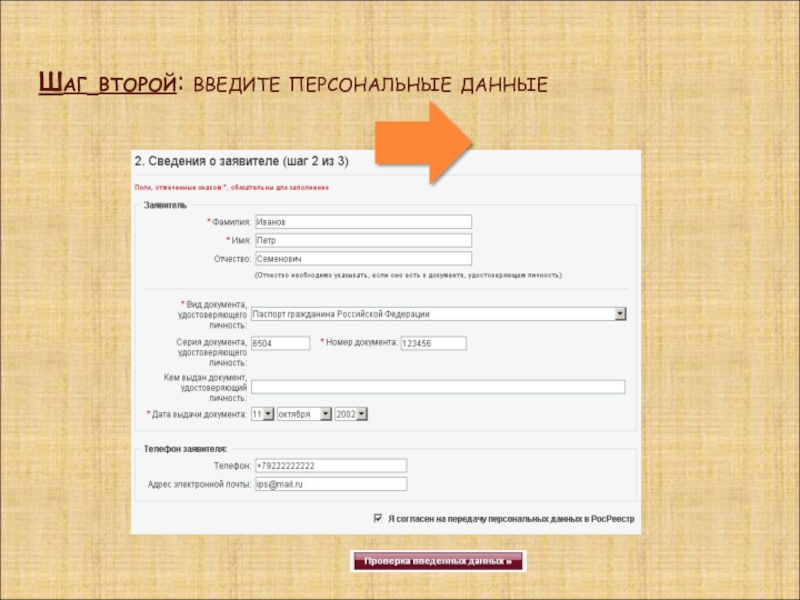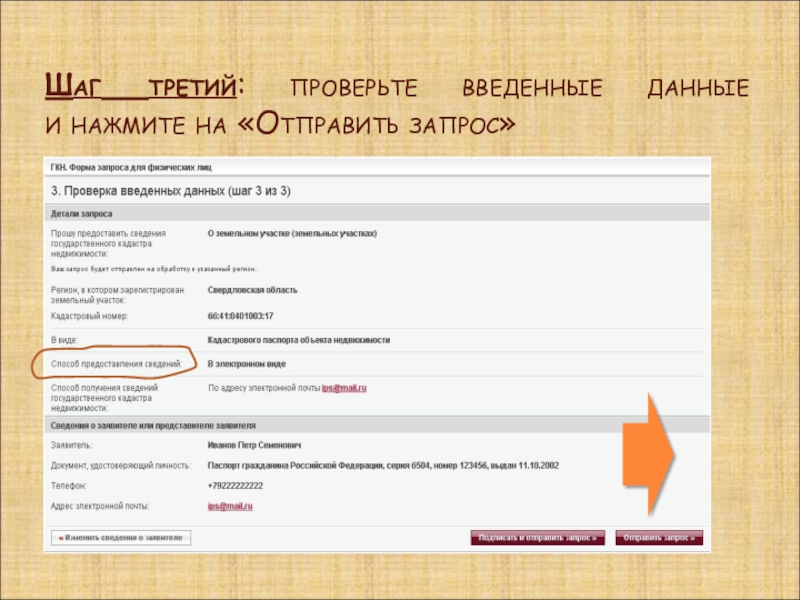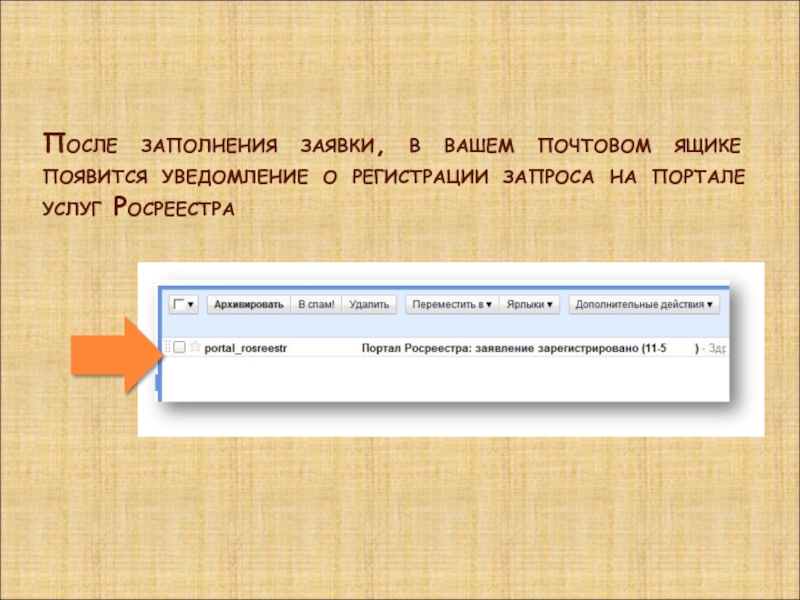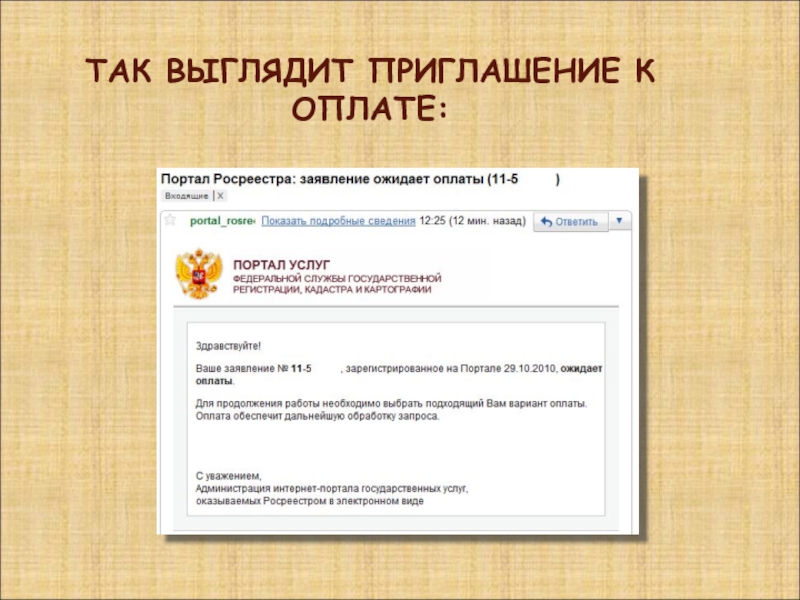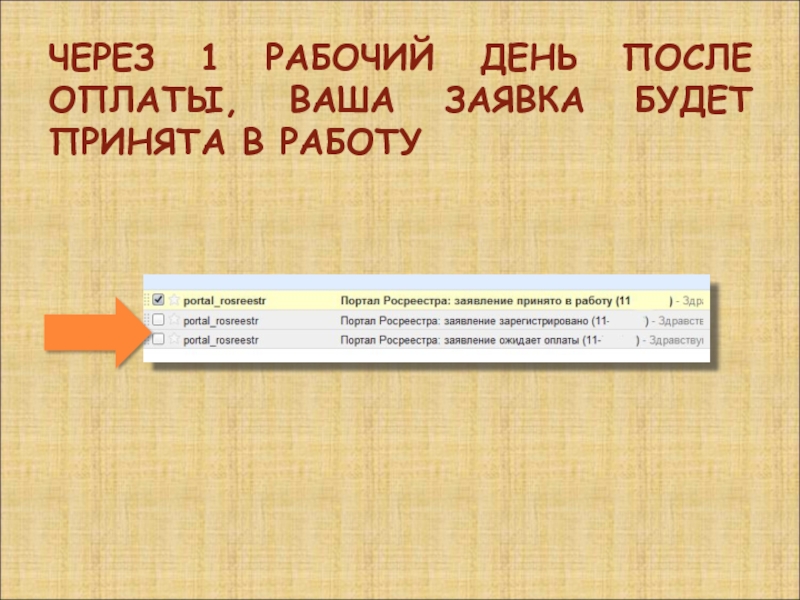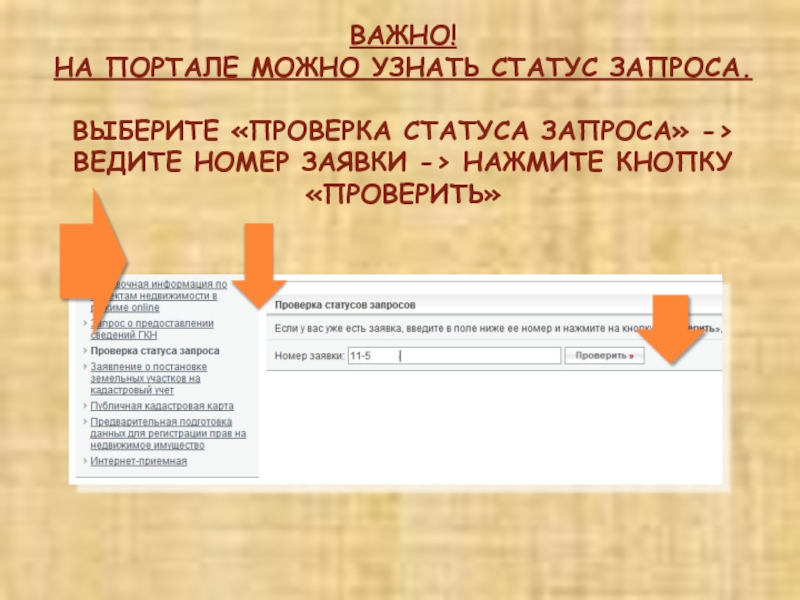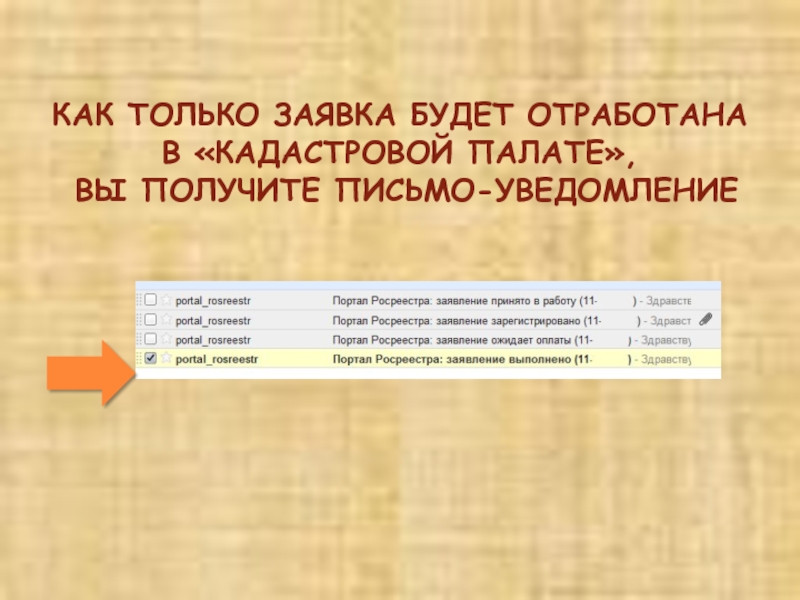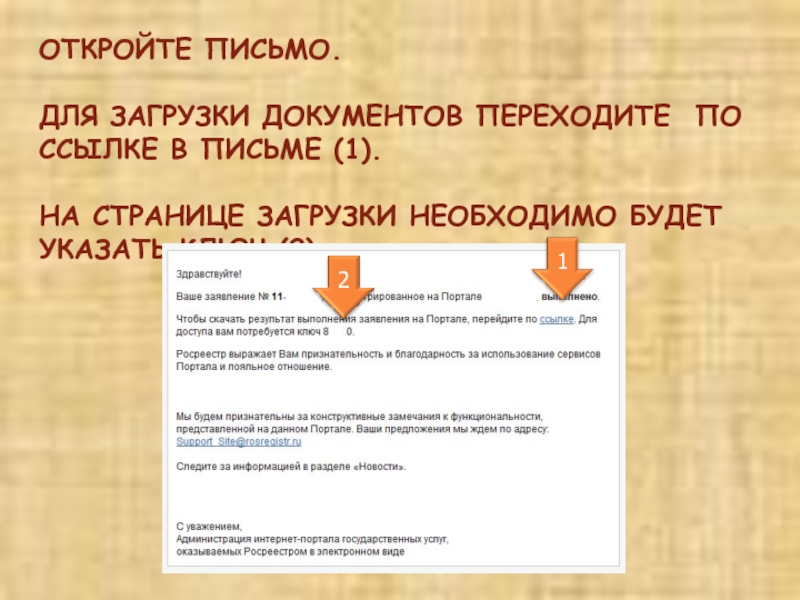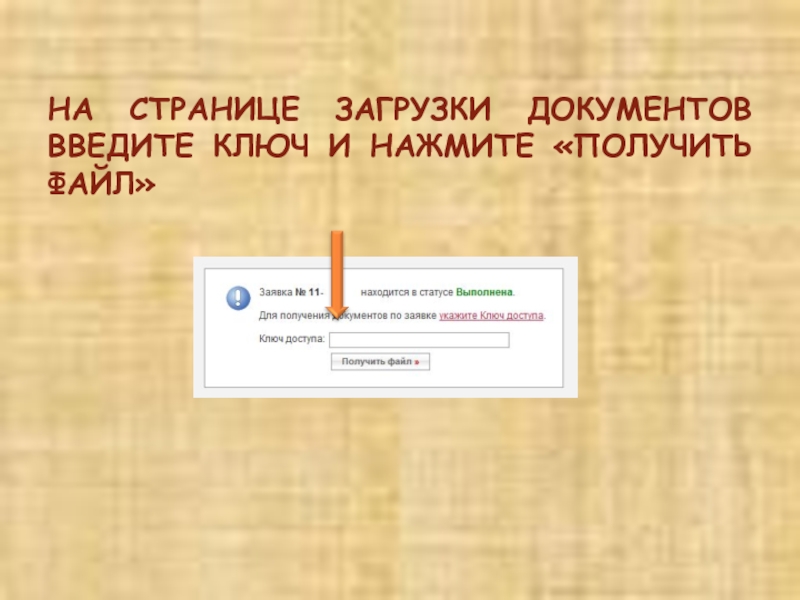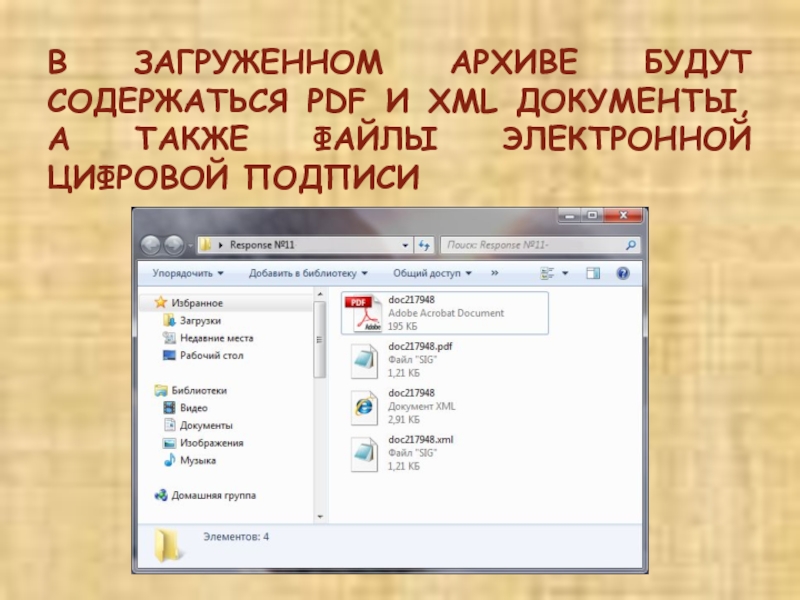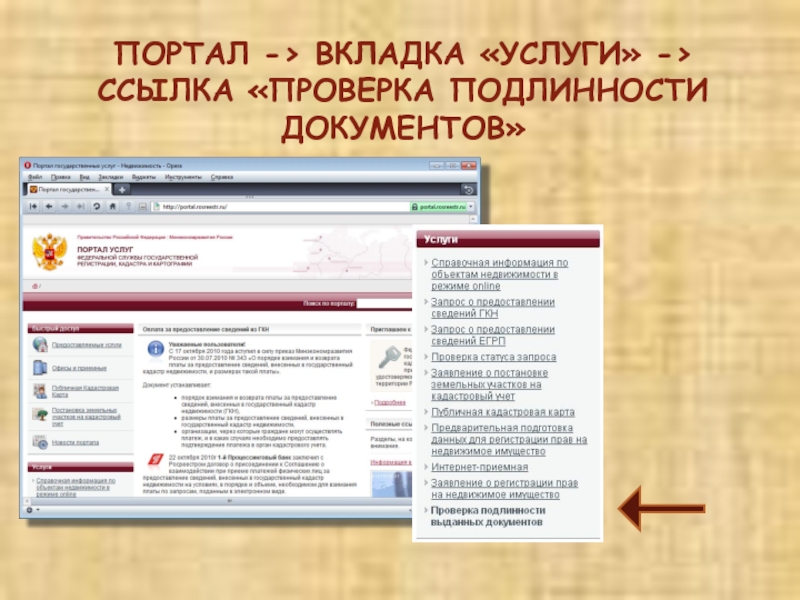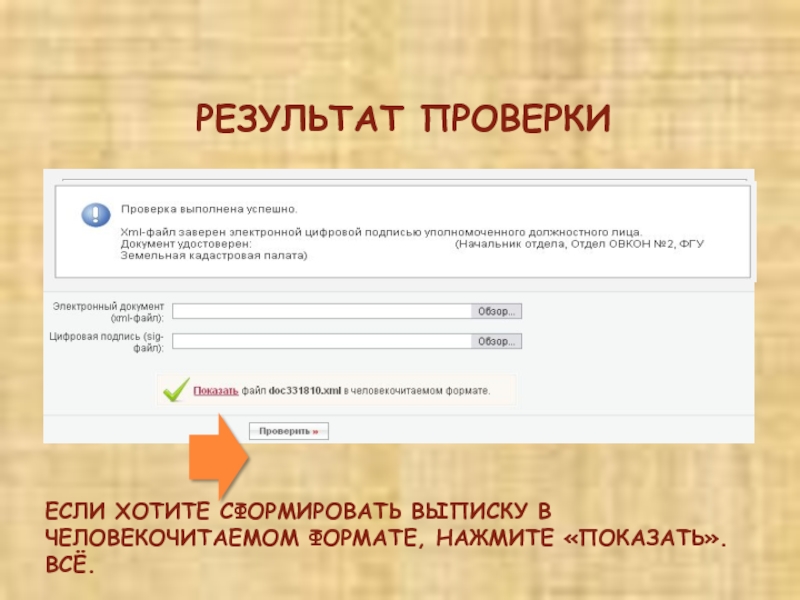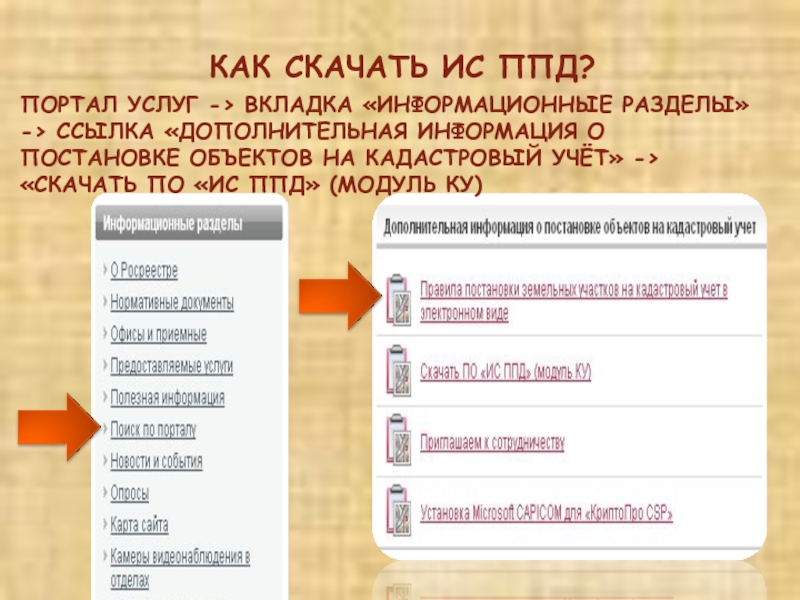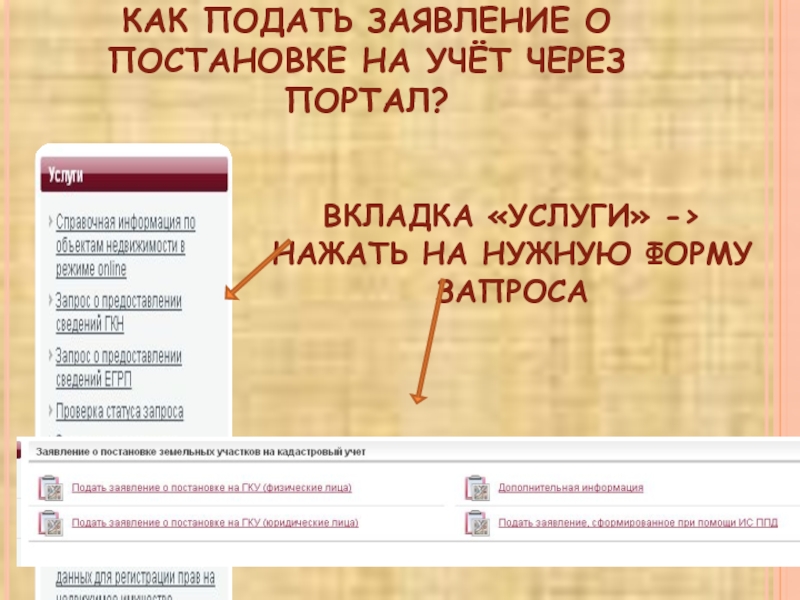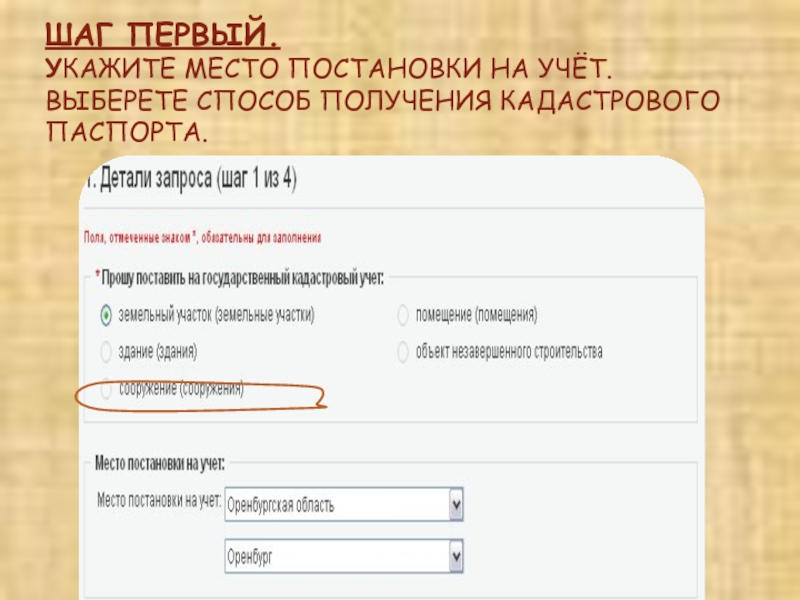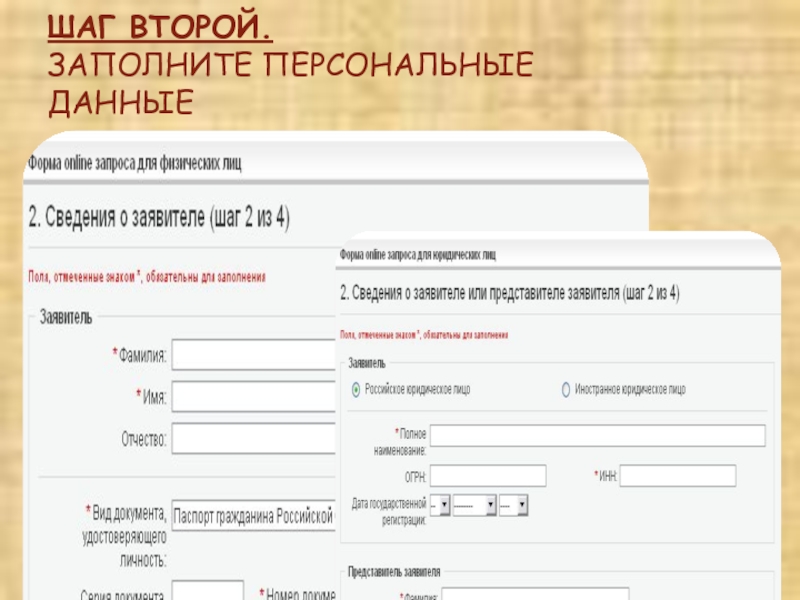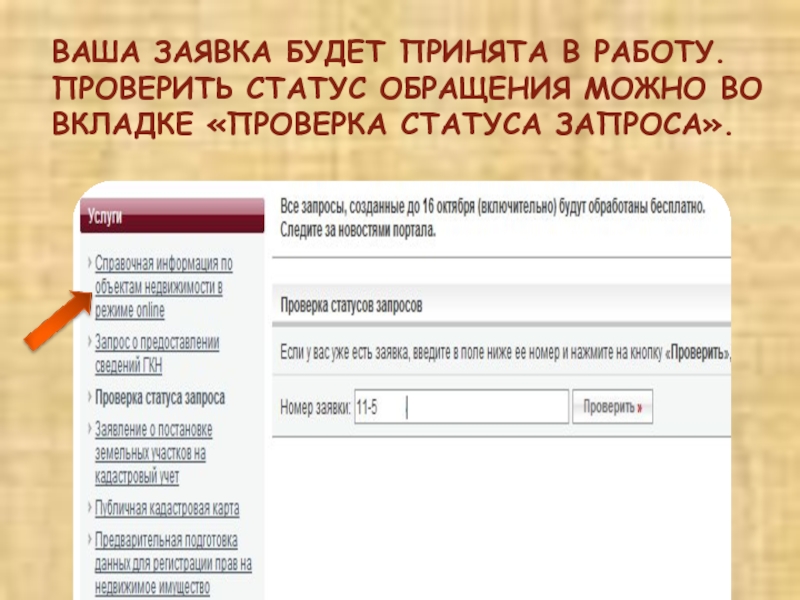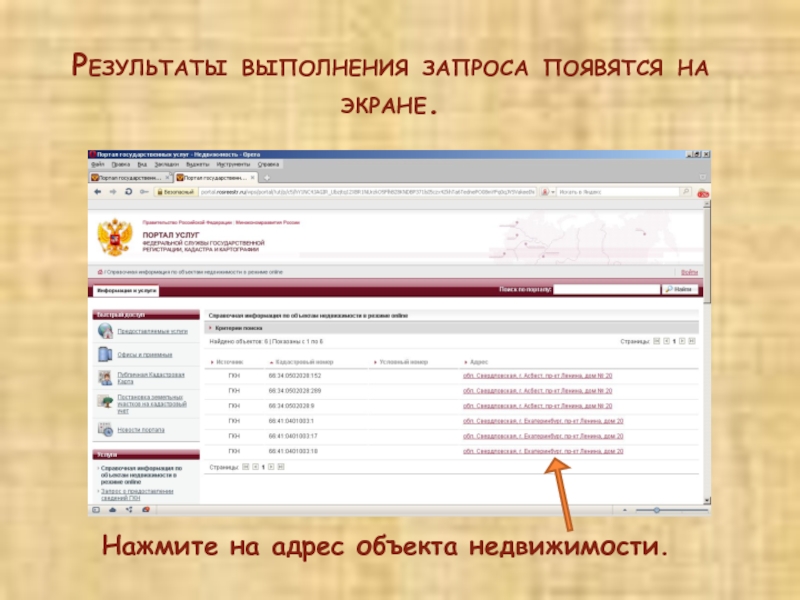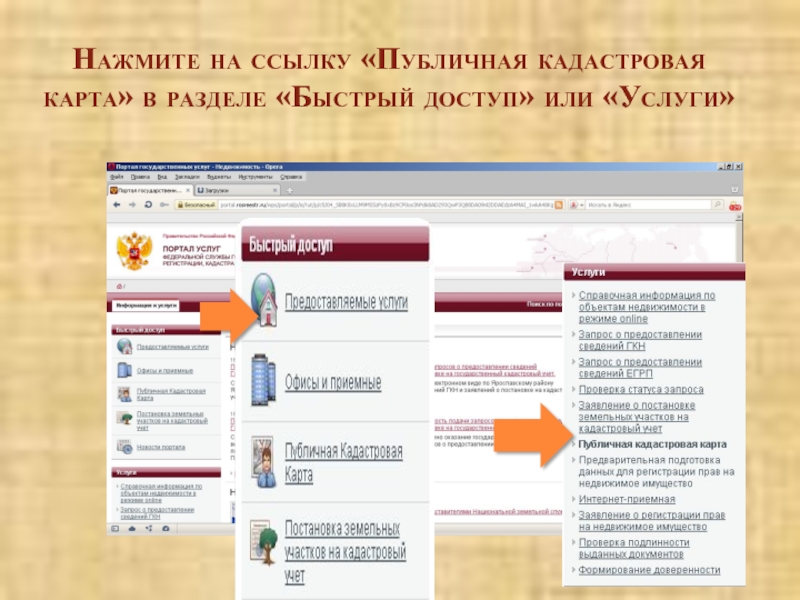- Главная
- Разное
- Дизайн
- Бизнес и предпринимательство
- Аналитика
- Образование
- Развлечения
- Красота и здоровье
- Финансы
- Государство
- Путешествия
- Спорт
- Недвижимость
- Армия
- Графика
- Культурология
- Еда и кулинария
- Лингвистика
- Английский язык
- Астрономия
- Алгебра
- Биология
- География
- Детские презентации
- Информатика
- История
- Литература
- Маркетинг
- Математика
- Медицина
- Менеджмент
- Музыка
- МХК
- Немецкий язык
- ОБЖ
- Обществознание
- Окружающий мир
- Педагогика
- Русский язык
- Технология
- Физика
- Философия
- Химия
- Шаблоны, картинки для презентаций
- Экология
- Экономика
- Юриспруденция
Я ПОЛЬЗУЮСЬ ПОРТАЛОМ УСЛУГ РОСРЕЕСТРА![инструкция по применению] презентация
Содержание
- 1. Я ПОЛЬЗУЮСЬ ПОРТАЛОМ УСЛУГ РОСРЕЕСТРА![инструкция по применению]
- 2. УТОМИТЕЛЬНЫЕ ОЧЕРЕДИ И БЕГОТНЯ ЗА СПРАВКАМИ -
- 3. АДРЕС ПОРТАЛА УСЛУГ РОСРЕЕСТРА http://portal.rosreestr.ru
- 4. НА ПОРТАЛЕ УСЛУГ РОСРЕЕСТРА ВЫ МОЖЕТЕ:
- 5. 1. КАК ПОДАТЬ ЗАПРОС О ПРЕДОСТАВЛЕНИИ СВЕДЕНИЙ ГКН?
- 6. Зайдите на портал –> вкладка «услуги» –>
- 7. Теперь нажмите на ссылку «Форма запроса для
- 8. Кстати, перед тем, как подать запрос
- 9. Шаг первый: заполните данные об интересующем вас
- 10. Шаг второй: введите персональные данные
- 11. Шаг третий: проверьте введенные данные и нажмите на «Отправить запрос»
- 12. После заполнения заявки, в вашем почтовом ящике
- 13. ЕЩЁ ЧЕРЕЗ НЕСКОЛЬКО МИНУТ ПОСЛЕ ПОДАЧИ ЗАПРОСА,
- 14. ТАК ВЫГЛЯДИТ ПРИГЛАШЕНИЕ К ОПЛАТЕ:
- 15. ВНИМАНИЕ! Отсканированный образ квитанции не является подтверждением
- 16. ЧЕРЕЗ 1 РАБОЧИЙ ДЕНЬ ПОСЛЕ ОПЛАТЫ, ВАША ЗАЯВКА БУДЕТ ПРИНЯТА В РАБОТУ
- 17. ВАЖНО! НА ПОРТАЛЕ МОЖНО УЗНАТЬ СТАТУС
- 18. КАК ТОЛЬКО ЗАЯВКА БУДЕТ ОТРАБОТАНА В «КАДАСТРОВОЙ ПАЛАТЕ», ВЫ ПОЛУЧИТЕ ПИСЬМО-УВЕДОМЛЕНИЕ
- 19. ОТКРОЙТЕ ПИСЬМО. ДЛЯ ЗАГРУЗКИ ДОКУМЕНТОВ ПЕРЕХОДИТЕ
- 20. НА СТРАНИЦЕ ЗАГРУЗКИ ДОКУМЕНТОВ ВВЕДИТЕ КЛЮЧ И НАЖМИТЕ «ПОЛУЧИТЬ ФАЙЛ»
- 21. В ЗАГРУЖЕННОМ АРХИВЕ БУДУТ СОДЕРЖАТЬСЯ PDF И XML ДОКУМЕНТЫ, А ТАКЖЕ ФАЙЛЫ ЭЛЕКТРОННОЙ ЦИФРОВОЙ ПОДПИСИ
- 22. КАК ПРОВЕРИТЬ ПОДЛИННОСТЬ ДОКУМЕНТОВ И СФОРМИРОВАТЬ ВЫПИСКУ ГКН В ЧЕЛОВЕКОЧИТАЕМОМ ВИДЕ ИЗ «XML» ФАЙЛА?
- 23. ПОРТАЛ -> ВКЛАДКА «УСЛУГИ» -> ССЫЛКА «ПРОВЕРКА ПОДЛИННОСТИ ДОКУМЕНТОВ»
- 24. ЗАГРУЗИТЕ ФАЙЛЫ «XML» И «SIG». НАЖМИТЕ «ПРОВЕРИТЬ»
- 25. РЕЗУЛЬТАТ ПРОВЕРКИ ЕСЛИ ХОТИТЕ
- 26. 2. КАК ПОСТАВИТЬ ЗЕМЕЛЬНЫЙ УЧАСТОК НА ГКУ?
- 27. ДЛЯ ПОДАЧИ МЕЖЕВЫХ ПЛАНОВ В ЭЛЕКТРОННОМ ВИДЕ
- 28. Использование программы «ИС ППД » (модуль КУ)
- 29. ПОДГОТОВКА К УСТАНОВКЕ ИС ППД Системные требования
- 30. КАК СКАЧАТЬ ИС ППД? ПОРТАЛ УСЛУГ ->
- 31. КАК ПОДАТЬ ЗАЯВЛЕНИЕ О ПОСТАНОВКЕ НА УЧЁТ
- 32. ШАГ ПЕРВЫЙ. УКАЖИТЕ МЕСТО ПОСТАНОВКИ НА УЧЁТ. ВЫБЕРЕТЕ СПОСОБ ПОЛУЧЕНИЯ КАДАСТРОВОГО ПАСПОРТА.
- 33. ШАГ ВТОРОЙ. ЗАПОЛНИТЕ ПЕРСОНАЛЬНЫЕ ДАННЫЕ
- 34. ШАГ ТРЕТИЙ. ЗАПОЛНИТЕ ФОРМУ ЗАПРОСА, ЗАГРУЗИТЕ МЕЖЕВОЙ ПЛАН В ФОРМАТЕ XML.
- 35. ВАША ЗАЯВКА БУДЕТ ПРИНЯТА В РАБОТУ. ПРОВЕРИТЬ СТАТУС ОБРАЩЕНИЯ МОЖНО ВО ВКЛАДКЕ «ПРОВЕРКА СТАТУСА ЗАПРОСА».
- 36. Как только запрос будет выполнен,
- 37. 3. Как получить справочную информацию по объектам недвижимости в режиме online?
- 38. Вкладка «Услуги» -> ссылка «Справочная информация по объектам недвижимости в режиме online»
- 39. Для поиска сведений необходимо будет указать кадастровый
- 40. Результаты выполнения запроса появятся на экране. Нажмите на адрес объекта недвижимости.
- 41. На экране появится краткая общедоступная информация об объекте.
- 42. Используя функцию «Сформировать запрос в Государственный кадастр
- 43. 4. ПУБЛИЧНАЯ КАДАСТРОВАЯ КАРТА. Как ей пользоваться?
- 44. Нажмите на ссылку «Публичная кадастровая карта» в разделе «Быстрый доступ» или «Услуги»
- 45. Выберете простой или расширенный поиск участка
- 46. Для просмотра сведений об объекте недвижимости нажмите
- 47. Воспользуйтесь вкладкой «Услуги», если хотите подать запрос
- 48. 5. ЭЛЕКТРОННАЯ ЦИФРОВАЯ ПОДПИСЬ. ГДЕ КУПИТЬ?
- 49. ОБРАТИТЕ ВНИМАНИЕ! Электронная цифровая подпись должна
- 50. УДОСТОВЕРЯЮЩИЕ ЦЕНТРЫ В ЕКАТЕРИНБУРГЕ, ЗАКЛЮЧИВШИЕ СОГЛАШЕНИЕ С
Слайд 2УТОМИТЕЛЬНЫЕ ОЧЕРЕДИ И БЕГОТНЯ ЗА СПРАВКАМИ - ВЧЕРАШНИЙ ДЕНЬ. ПОРТАЛ УСЛУГ
Пользуясь порталом услуг Росреестра, вы:
во-первых, экономите свое время и деньги;
во-вторых, уменьшаете бумажный документооборот в организации;
в-третьих, избавляетесь от лишних хлопот!
Это проще, чем вы думаете *-)
Слайд 4НА ПОРТАЛЕ УСЛУГ РОСРЕЕСТРА ВЫ МОЖЕТЕ:
Направить запрос на предоставление сведений
Подать заявление на постановку участка на государственный кадастровый учёт (ГКУ);
Получить справочную информацию по земельным участкам в режиме on-line (поиск осуществляется по кадастровому номеру или адресу объекта);
Просмотреть публичную кадастровую карту;
Узнать правила получения электронной цифровой подписи (ЭЦП).
Слайд 6Зайдите на портал –> вкладка «услуги» –> нажмите на ссылку «Запрос
Слайд 7Теперь нажмите на ссылку «Форма запроса для физических лиц» или на
Слайд 8Кстати, перед тем, как подать запрос о предоставлении сведений ГКН, вы
Слайд 9Шаг первый: заполните данные об интересующем вас земельном участке или кадастровом
Выберите вид выдаваемого документа.
Слайд 12После заполнения заявки, в вашем почтовом ящике появится уведомление о регистрации
Слайд 13ЕЩЁ ЧЕРЕЗ НЕСКОЛЬКО МИНУТ ПОСЛЕ ПОДАЧИ ЗАПРОСА, В ВАШЕМ ПОЧТОВОМ ЯЩИКЕ
Слайд 15ВНИМАНИЕ!
Отсканированный образ квитанции не является подтверждением платежа.
Рекомендуем выбирать для оплаты запросов,
Сегодня оплатить заявку возможно двумя способами: через QIWI-кошелёк или с помощью терминалов оплаты АКБ «1-ый Процессинговый».
Подробнее: https://w.qiwi.ru/fill.action
Слайд 17ВАЖНО! НА ПОРТАЛЕ МОЖНО УЗНАТЬ СТАТУС ЗАПРОСА. ВЫБЕРИТЕ «ПРОВЕРКА СТАТУСА ЗАПРОСА» ->
Слайд 19ОТКРОЙТЕ ПИСЬМО. ДЛЯ ЗАГРУЗКИ ДОКУМЕНТОВ ПЕРЕХОДИТЕ ПО ССЫЛКЕ В ПИСЬМЕ (1). НА
Слайд 21В ЗАГРУЖЕННОМ АРХИВЕ БУДУТ СОДЕРЖАТЬСЯ PDF И XML ДОКУМЕНТЫ, А ТАКЖЕ
Слайд 22КАК ПРОВЕРИТЬ ПОДЛИННОСТЬ ДОКУМЕНТОВ И СФОРМИРОВАТЬ ВЫПИСКУ ГКН В ЧЕЛОВЕКОЧИТАЕМОМ ВИДЕ
Слайд 25РЕЗУЛЬТАТ ПРОВЕРКИ
ЕСЛИ ХОТИТЕ СФОРМИРОВАТЬ ВЫПИСКУ В ЧЕЛОВЕКОЧИТАЕМОМ ФОРМАТЕ, НАЖМИТЕ «ПОКАЗАТЬ». ВСЁ.
Слайд 27ДЛЯ ПОДАЧИ МЕЖЕВЫХ ПЛАНОВ В ЭЛЕКТРОННОМ ВИДЕ НЕОБХОДИМЫ:
электронно-цифровая подпись (ЭЦП);
программный комплекс
(ИС ППД или др.)
Слайд 28Использование программы «ИС ППД » (модуль КУ) позволяет:
повысить эффективность работ кадастровых
упростить взаимодействие кадастровых инженеров с государственными органами, в том числе за счет сокращение сроков работ по формированию пакета документов для постановки объектов недвижимости на кадастровый учет;
осуществлять взаимодействие с органами кадастрового учета с использованием электронных документов и сетей связи общего пользования.
Основные функции, реализуемые программным модулем «ИС ППД»(модуль КУ):
формирование XML-файла межевого плана в соответствии с установленным форматом;
подписание XML-файла межевого плана ЭЦП;
визуализация текстовой части межевого плана;
импорт координат земельных участков или частей земельных участков, включаемых в межевой план, из mif-файла;
отображение чертежей земельных участков или частей земельных участков, включенных в межевой план, построенный по их координатам;
сохранение файлов межевого плана и ЭЦП в заданной пользователем папке;
возможность создания нескольких однотипных межевых планов с использованием предварительно сохраненных общих данных;
поддержка работы со смежными участками, с многоконтурными участками.
Слайд 29ПОДГОТОВКА К УСТАНОВКЕ ИС ППД
Системные требования
Для установки программного модуля «ППД для
На компьютере должна быть установлена одна из следующих операционных систем: MS Windows 2000 Professional / Server;
MS Windows 2003 Server;
MS Windows XP Home Edition / Professional;
MS Windows Vista.
Дополнительно должны быть установлены: Microsoft .Net Framework 2.0 Service Pack 1 (или более поздняя версия);
Свободно распространяемый набор средств разработки Platform SDK CAPICOM версии 2.1.0.2 или более поздней;
Криптопровайдер КриптоПро CSP версии 3.0 или более поздней;
Интернет обозреватель MS Internet Explorer версии 6.0 и выше;
Слайд 30КАК СКАЧАТЬ ИС ППД?
ПОРТАЛ УСЛУГ -> ВКЛАДКА «ИНФОРМАЦИОННЫЕ РАЗДЕЛЫ» -> ССЫЛКА
Слайд 31КАК ПОДАТЬ ЗАЯВЛЕНИЕ О ПОСТАНОВКЕ НА УЧЁТ ЧЕРЕЗ ПОРТАЛ?
ВКЛАДКА «УСЛУГИ»
Слайд 32ШАГ ПЕРВЫЙ. УКАЖИТЕ МЕСТО ПОСТАНОВКИ НА УЧЁТ. ВЫБЕРЕТЕ СПОСОБ ПОЛУЧЕНИЯ КАДАСТРОВОГО
Слайд 35ВАША ЗАЯВКА БУДЕТ ПРИНЯТА В РАБОТУ. ПРОВЕРИТЬ СТАТУС ОБРАЩЕНИЯ МОЖНО ВО
Слайд 36
Как только запрос будет выполнен, вы получите кадастровый паспорт указанным
Слайд 39Для поиска сведений необходимо будет указать кадастровый номер (1), или условный
1
2
3
Нажмите на «сформировать запрос»
Слайд 42Используя функцию «Сформировать запрос в Государственный кадастр недвижимости (ГКН)» можно подать
Слайд 46Для просмотра сведений об объекте недвижимости нажмите «Информация о ЕКД и
1
2
Слайд 47Воспользуйтесь вкладкой «Услуги», если хотите подать запрос о предоставлении сведений ГКН
Слайд 49ОБРАТИТЕ ВНИМАНИЕ!
Электронная цифровая подпись должна быть выдана удостоверяющим центром, у
Их контакты размещены ниже.
Слайд 50УДОСТОВЕРЯЮЩИЕ ЦЕНТРЫ В ЕКАТЕРИНБУРГЕ, ЗАКЛЮЧИВШИЕ СОГЛАШЕНИЕ С РОСРЕЕСТРОМ:
ООО "Академия позитива"
Контактное
Контактный телефон:
(343) 219-31-71
E-mail: ecp@paritet-expert.ru
620142, г. Екатеринбург, ул. Степана Разина, 16, оф. 404
ООО "ПОРТУС"
Контактное лицо: Гладких Иван
Контактный телефон:
8 (343)328-27-78, (343) 219-40-41
E-mail: info@portum.ru
620000, г. Екатеринбург, ул. Фролова, д.29, оф. 7
ООО «Арча-сервис»
Контактное лицо: Барыкина Любовь Анатольевна
Контактный телефон:
(343) 219-46-26, факс (343) 257-22-67
Email: archa77@rambler.ru, 219@archa.ru
620144, г. Екатеринбург, ул. Хохрякова 104, офис 319
![Я ПОЛЬЗУЮСЬ ПОРТАЛОМ УСЛУГ РОСРЕЕСТРА! [ИНСТРУКЦИЯ ПО ПРИМЕНЕНИЮ]](/img/tmb/1/54883/1fea3c576df046ea622d5f2dd5f063f6-800x.jpg)